Instalando Softaculous en tu Ubuntu Servidor 20.04
Para instalar softaculous en su servidor necesita instalar cpanel.
Requisitos mínimos para cpanel:
- Procesador - 1.2 GHz
- RAM - 2GB
- Disco space - 25 gb
Requisitos recomendados para cpanel:
- Procesador - 2.1 GHz
- RAM - 4 GB
- Disco libre space - 45 gb
Creando un servidor bajo Softaculous gracias a Serverspace.
Vamos a crear un servidor que cumpla con las características recomendadas.
Para crear servidores, siga los siguientes pasos:
- Inicie sesión en su área personal, vaya a la vStack cloud > pestaña Servidores y click Crear servidor:
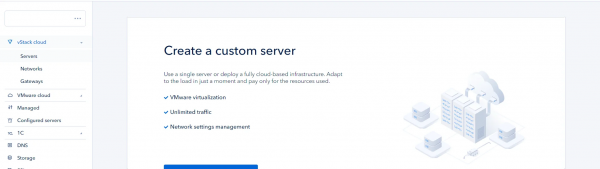
- Seleccione los requisitos recomendados y clic Crear:
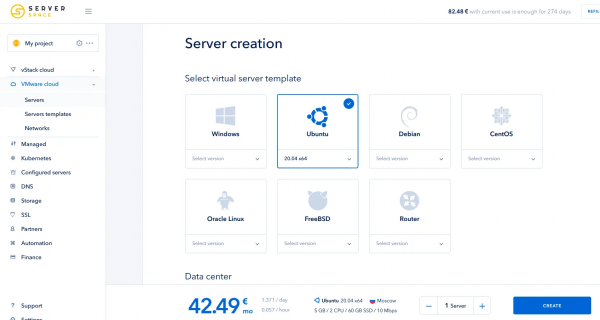
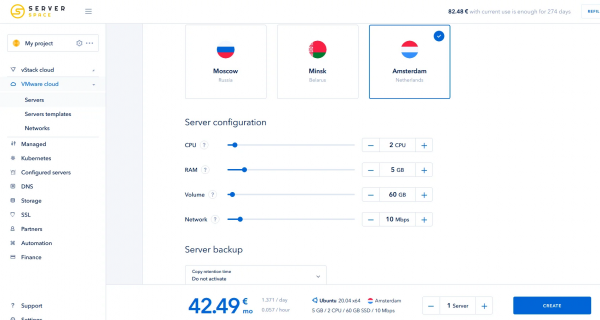
- Si necesita instalar alguna aplicación, puede hacerlo durante la fase de implementación:
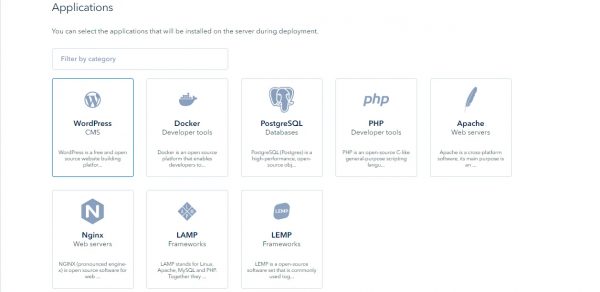
- No olvides configurar el acceso al servidor. (Ya sea a través de un privado ssh clave o usando inicio de sesión + contraseña)
Instalación automática
Puede realizar la instalación a través de un comando automatizado o puede hacerlo manualmente. (Es posible que la instalación falle, así que si no puede instalar cpanel automáticamente, instálelo manualmente).
Esto suele deberse a que ya se instaló un determinado paquete de software.
cd /home && curl -o latest -L https://securedownloads.cpanel.net/latest && sh latest![]()
Probablemente obtendrá un error de "rizo no encontrado". Esto significa que no tiene instalada la utilidad "curl".
Actualizar paquetes con el comando:
apt-get update && apt-get upgrade
.
Después de actualizar los paquetes, instale la utilidad "curl".
apt-get install curl -y
Necesitas instalar "perl" para que cpanel puede iniciar la instalación.
Luego intente instalar "cpanel" de nuevo automáticamente:
apt-get install perl
Si tiene éxito, verá esta ventana:
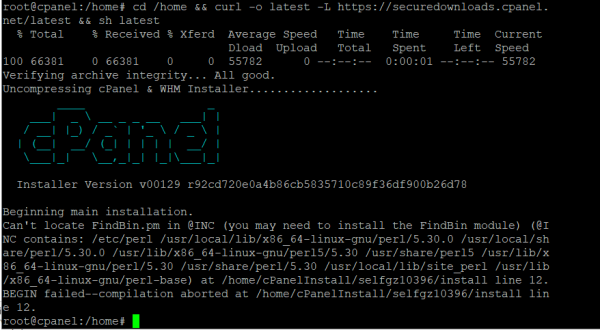
Instalación manual
Si la instalación automática no funciona, siga las instrucciones a continuación:
1. Actualización de paquetes:
apt-get update && apt-get upgrade2. Cambie el nombre de nuestro servidor a su nombre de dominio "Nombre de dominio completamente calificado" - (nombre de host)
Hostname 31.44.3.100 cpanel.demo.com server![]()
Opcional
Puedes instalar el programa "pantalla"ram para evitar interrupciones o problemas durante la instalación
Puedes instalar el programa "pantalla"ram para evitar interrupciones o problemas durante la instalación.
apt-get install wget screen -y
Después de la instalación, inicia la herramienta inmediatamente con el comando
screenDescarga del script de instalación
3. Debe volver al directorio "inicio".
Usa el comando:
cd /home![]()
4. Descargue los archivos necesarios con el comando:
wget -N http://httpupdate.cPanel.net/latest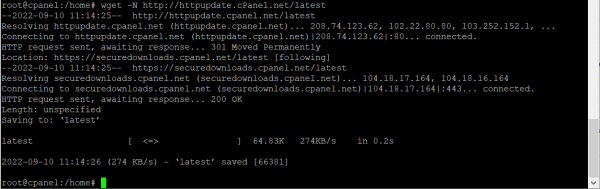
Después de la descarga, puede verificar si el script se descarga a su servidor usando el comando
ls -a![]()
Cuando esté en el directorio correcto, ejecute el script de instalación:
sh latesty debería recibir este mensaje:
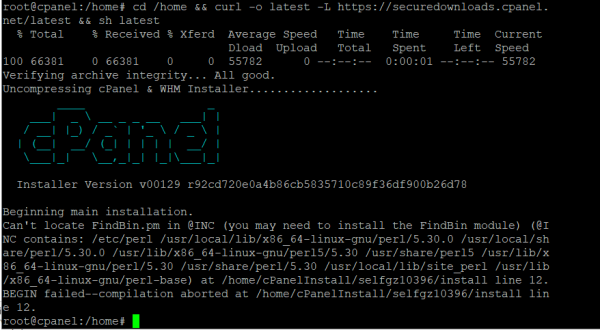
Esto significa que ha iniciado con éxito la instalación de cpanel.
Después de la instalación, debe conocer su nombre de host o su puerto IP +.
Ejemplo: 31.44.3.100:2087
Después de click en este enlace, verás cpanel:
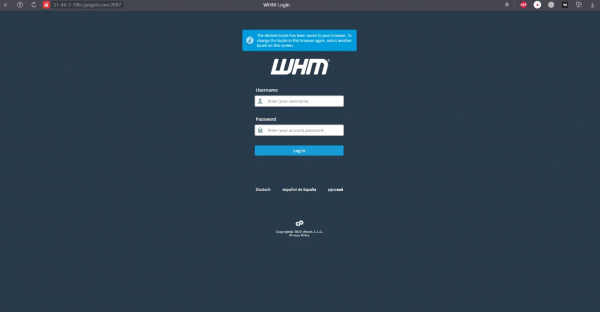
La autenticación se realiza desde una cuenta raíz.
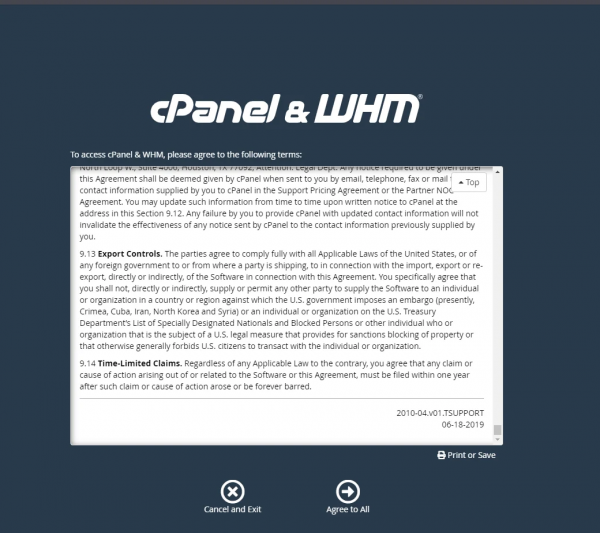
A continuación, debe confirmar su correo electrónico, siga los pasos en el sitio.
Una vez que haya iniciado sesión en whm, siga este camino y marque la casilla como se muestra en la siguiente captura de pantalla:
No olvides guardar tus cambios.
Si ha iniciado sesión sin derechos de superusuario,
luego otorgue derechos de acceso al script con el siguiente comando:
chmod 755 install.shPara instalar Softaculous en WHM, debe instalar el script:
wget -N http://files.softaculous.com/install.shDespués de haber instalado Softaculous con éxito, verá la siguiente ventana:
Regrese a WHM y busque "Softaculous Instant".
Enhorabuena, ha instalado Softaculous con éxito.
Conclusión:
Gracias a este tutorial podrás implementar Softaculous en tu servidor para tus aplicaciones web.




